Настройка точного показателя отказов в Google Analytics, GTM
Пошаговое руководство по настройке точного показателя отказов в Google Analytics и с помощью Google Tag Manager
Зачем настраивать точный показатель отказов в GA?
По умолчанию, в Google Analytics Universal в показатель отказов попадают все сеансы (они же посещения) которые завершились просмотром одной страницы. Т.е. мы настроили рекламу, или привлекли пользователя из органики (seo), наполнили страницу качественным, продающим контентом(копирайтинг), сделали все, чтобы удовлетворить его информационный запрос, сделали страницу продающей и наш C2A всплывающая форма. Пользователь зашел, увидел, прочитал, захотел (все по классике AIDA), совершил конверсию не выходя с страницы, а показатель отказов посчитал его посещение в «плохие»! Для этого, объективно, нужно считать в «хорошие» посещения и те, которые были на странице дольше или был выполнен скроллинг. Оба варианта можем засчитывать как событие (но это только через GTM) или в новой GA-4
- точно считать качество сеансов
- если у вас одностраничник
- если идет целевой трафик на проработанную страницу

- 1.
Для analytics.js
вставить в код счетчика
setTimeout(function(){
ga(‘send’, ‘event’, ‘Новый посетитель’, location.pathname);
}, 15000); - 2.
Для gtag.js в
в код вставить
setTimeout(function(){
gtag(‘event’, location.pathname, {
‘event_category’: ‘Новый посетитель’
});
}, 15000); - 3.
Настройка в GTM
1. создать тег с привязкой к GA
2. создать триггер на 1500 мс. и срабатываем на всех страницах
связать тег и триггер
Настроить показатель отказов в Google Tag Manager

Создаем и настраиваем Тег
- перейти в Теги
- создать новый тег
- выбрать пит тега «Google Аналитика: Universal Analytics»
- дать название тегу «Отказы 15 сек.» например
- Тип отслеживания «Событие»
- категория «read»
- действие «15sec» например
- Настройки Google Аналитики выбрать свой идентификатор (уже должен быть создан в переменных)

Настраиваем триггер
- кликаем на триггеры
- справа +, новый триггер
- называем триггер, 15sec timer например
- настройка триггера
- справа внизу выбираем таймер
- интервал ставим 15000, не перепутать кол-во 0 — это 15 сек!
- ограничение 1
- включить триггер при выполнении… Page URL, содержит, URL сайта
- сохраняем все
- запускаем Предварительный просмотр, считаем 15 сек, активируется тег? ОК, еще можно увидеть его в событиях в режиме реального времени в GA